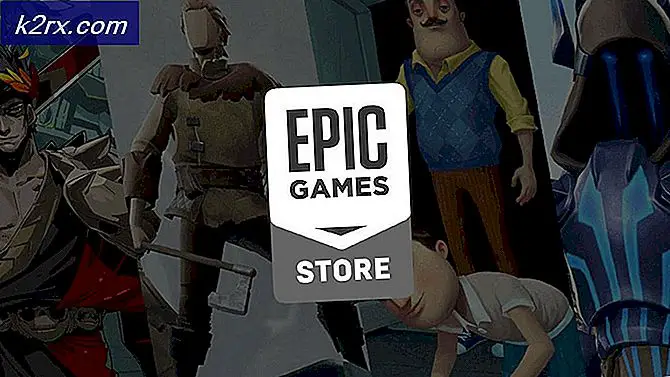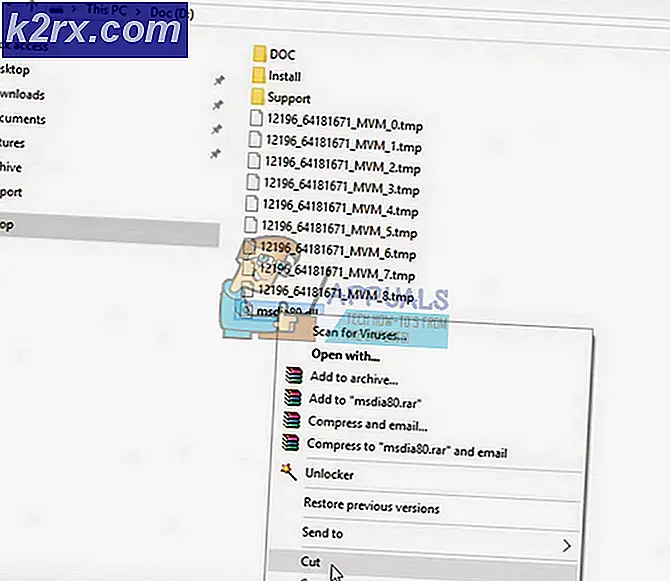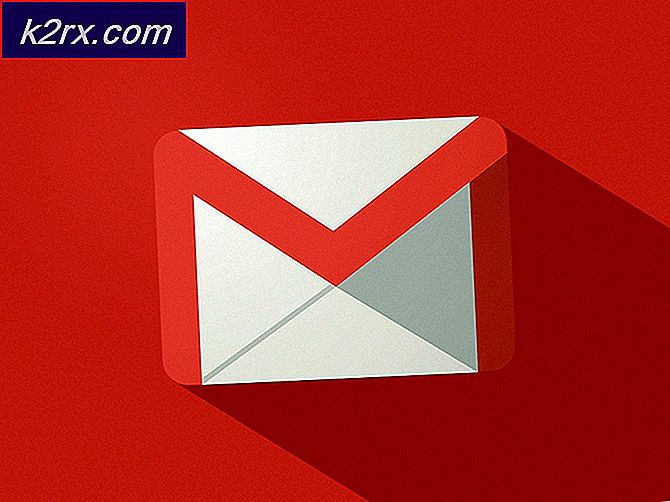Fix: Volume boot heeft slechts 0 bytes schijfruimte over
Als u Ubuntu Linux gebruikt of misschien een derivaat zoals Kubuntu of Ubuntu MATE, dan kunt u een dialoogvenster ontvangen met de melding dat het volume van de boot slechts 0 bytes vrije schijfruimte heeft . Wanneer Ubuntu, Lubuntu, Xubuntu of een andere afgeleide probeert bij te werken, probeert het nieuwe kerneldata te installeren in het opstartgebied. Deze fout waarschuwt u dat u geen plaats meer heeft.
Onder de Linux Filesystem Hierarchy Standard leven de meeste bootloaderbestanden, inclusief het initrd en de kernels, in de map op het hoogste niveau / boot, die zich direct onder de hoofdmap bevindt. De meeste gebruikers van Linux thuis zullen dit niet op een aparte partitie hebben. Ze hebben een grote / dev / sda1 of / dev / sda2 partitie voor Linux en dit is één directory daar. Als dit uw situatie is, zult u hoogstwaarschijnlijk nooit een opstartfout van een volume-boot met 0 bytes zien. Mocht u het op zijn eigen partitie hebben en het is nu gevuld, dan hebt u waarschijnlijk oude kernels daar en kunt u deze stappen gebruiken om ze op te schonen.
Methode 1: Het dpkg-commando gebruiken
Open een terminal door Ctrl, Alt en T ingedrukt te houden of vanuit de Dash te starten. U zou ook het Whisker-menu in Xubuntu kunnen gebruiken, terwijl Lubuntu- of LXLE-gebruikers mogelijk een LXTerminal willen starten vanuit het menu Systeemtools. Voer uname -r uit bij de opdrachtprompt om te zien voor welke versie u momenteel staat. Het zou je een naam moeten geven zoals 4.8.0-39-generiek of iets anders, afhankelijk van welke kernel voor je werkt.
Controleer welke kernels je hebt geïnstalleerd die niet de nieuwste zijn door de volgende opdracht uit te voeren:
dpkg -l linux- {image, headers} - [0-9] * | awk '/ ^ ii / {print $ 2}' | grep -v -e `uname -r | cut -f1, 2 -d-`| grep -e '[0-9]'
Je zult dit en andere grote dpkg-commando's in veel Ubuntu-handleidingen zien en het kan moeilijk zijn om ze allemaal te typen, dus misschien wil je dat met de muis markeren en rechtsklikken en kopiëren selecteren of Ctrl en C tegelijkertijd indrukken tijd om het naar het klembord te kopiëren. Terug in je terminalvenster houd je Shift, Ctrl en V ingedrukt om de dpkg-opdracht in te plakken of klik je in het menu Bewerken op Plakken en dan op enter om de lijst te krijgen.
Voer een snelle controle uit om er zeker van te zijn dat het nummer dat het eerste commando u gaf niet in de lijst staat. Als dat niet het geval is, moet je de uitvoer van de laatste opdracht in de opdracht apt-get pipen om die oude extra kernels te verwijderen. Nogmaals, de opdracht die u normaal ziet, is zo lang dat u deze wilt kopiëren en vervolgens in uw terminal plakken:
PRO TIP: Als het probleem zich voordoet met uw computer of een laptop / notebook, kunt u proberen de Reimage Plus-software te gebruiken die de opslagplaatsen kan scannen en corrupte en ontbrekende bestanden kan vervangen. Dit werkt in de meeste gevallen, waar het probleem is ontstaan door een systeembeschadiging. U kunt Reimage Plus downloaden door hier te klikkendpkg -l linux- {image, headers} - [0-9] * | awk '/ ^ ii / {print $ 2}' | grep -v -e `uname -r | cut -f1, 2 -d-`| grep -e '[0-9]' | xargs sudo apt-get-y purge
Voer uw wachtwoord in als daarom wordt gevraagd en druk vervolgens opnieuw op enter. Je ziet een hoop tekst naar boven scrollen en dan kun je alle programma's sluiten en de machine opnieuw opstarten, misschien door simpelweg reboot te typen bij de prompt en op enter te drukken. Dit maakt de / boot directory eenvoudig schoon in slechts drie commando's.
Methode 2: Oude kernels schoonmaken met Synaptic
Het gebruik van de opdrachtregel is verreweg de gemakkelijkste manier om dit probleem op te lossen, omdat het een absoluut minimum van drie opdrachten kost om de klus te klaren, en dit is een goed moment om te oefenen als je commandoregel verlegen bent. Desalniettemin kunt u dit ook doen met de grafische Synaptic Package Manager als u deze hebt geïnstalleerd. Als u de Synaptic-pakketbeheerder niet hebt geïnstalleerd, kunt u ironisch een opdrachtregel openen. Zodra u daar bent, kunt u sudo apt-get install-synaptic typen, gevolgd door uw wachtwoord als daarom wordt gevraagd. U kunt nog steeds niet-opstart-apps installeren, zelfs als de map / boot vol is.
Start de applicatie of u deze hebt geïnstalleerd of al hebt geïnstalleerd. Het moet zich bevinden in het gebied Systeem in het LXDE-menu, evenals in het Whisker-menu. U wordt grafisch om uw wachtwoord gevraagd. Klik op de knop Status onder Secties en selecteer Geïnstalleerd (lokaal of verouderd) onder Alles. Begin met het typen van linux-image- en dan zie je een aantal pakketten met verschillende nummers. Voer uname -r uit vanaf de opdrachtregel zoals hierboven en controleer vervolgens welke van deze pakketten niet overeenkomt met dat nummer. U moet het pakket dat overeenkomt met het versienummer van de kernel niet verwijderen, deze opdracht retourneert.
Als u verouderde pakketten vindt, kunt u er met de rechtermuisknop op klikken en Markeer voor volledige verwijdering selecteren voordat u op Toepassen klikt. U wordt gevraagd om de pakketten die u verwijdert te herzien, zodat u de kans krijgt om te controleren of u niet per ongeluk uw huidige kernel in het proces verwijdert.
PRO TIP: Als het probleem zich voordoet met uw computer of een laptop / notebook, kunt u proberen de Reimage Plus-software te gebruiken die de opslagplaatsen kan scannen en corrupte en ontbrekende bestanden kan vervangen. Dit werkt in de meeste gevallen, waar het probleem is ontstaan door een systeembeschadiging. U kunt Reimage Plus downloaden door hier te klikken